Wave te facilita que otras personas te ayuden con tu contabilidad. Puedes conceder acceso a una persona de confianza, un contable, tenedor de libros, preparador de impuestos o socio comercial, por ejemplo, invitando a esa persona a ser usuario.
Si quieres añadir a un usuario para que te ayude a gestionar las nóminas, pero restringirle el acceso al resto de tu cuenta Wave, añádelo como Gestor de Nóminas.
Añade un usuario por separado para cada empresa.
Esto significa que:
- Un usuario en tu perfil de empresa no verá tu perfil personal.
- Un usuario en tu perfil personal no verá tu perfil de empresa.
- Si quieres que alguien tenga acceso tanto al perfil personal como al de empresa, debes concederle acceso dos veces (una para cada perfil).
- Los negocios múltiples en Wave se controlan por separado. Si quieres que alguien (un contable, por ejemplo) tenga acceso a más de un negocio, tendrás que invitarle por separado para cada negocio.
Cómo añadir un usuario al perfil de tu empresa: #
Recuerda que estás concediendo acceso a información confidencial, incluido un historial de todas tus transacciones bancarias y con tarjeta de crédito. Sin embargo, tus contraseñas de banca online no estarán disponibles para el usuario, ya que esto se guarda por separado de tu información contable.
- Haz clic en Settings en la parte inferior del menú de navegación de la izquierda.
- Haz clic en Users bajo User Management.
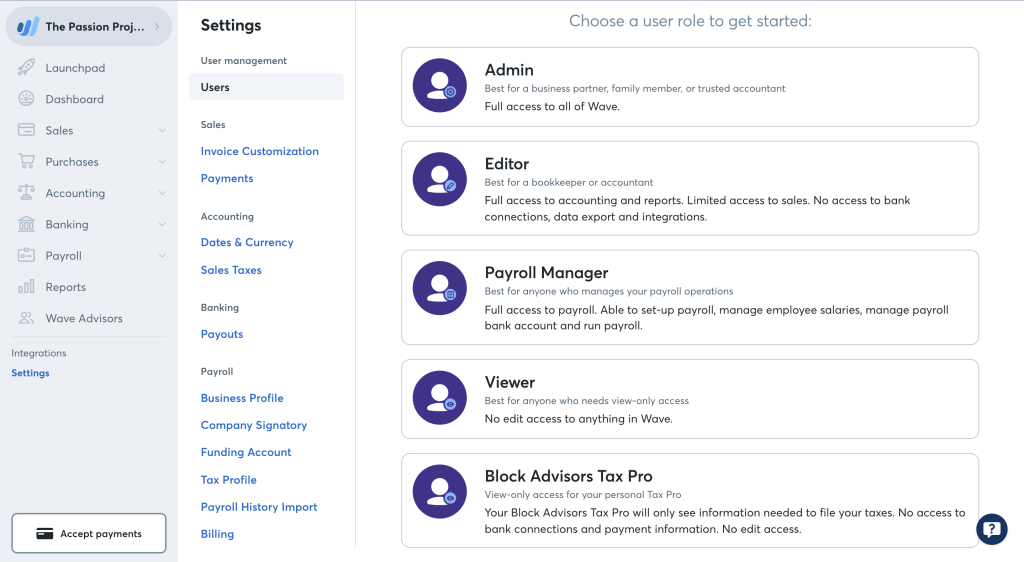
- Haz clic en el panel del rol de usuario para invitar a un Visualizador, Editor, Administrador, Gestor de nóminas o Asesores fiscales profesionales.
Si ya tienes un usuario colaborando en tu empresa, haz clic en Invite User en la esquina superior derecha.

- Añade su nombre (first name), apellidos (last name), dirección de correo electrónico (email address) y cargo dentro de tu empresa (position).
- Si vas a añadir un Editor, activa opcionalmente el acceso del usuario a Enviar facturas y Gestionar nóminas. Si vas a añadir un Visualizador, puedes activar la opción Gestionar nóminas.
- Haz clic en Invite User.
En la página Gestión de usuarios, verás ahora las invitaciones pendientes. El usuario recibirá un correo electrónico invitándole a unirse a tu empresa en Wave. Si necesitas reenviar una invitación, ve a Settings > Users, haz clic en Edit junto al nombre del usuario y selecciona Resend Invite.
Si el usuario no tiene una cuenta Wave, debe hacer clic en Join your business name en el correo electrónico de bienvenida, e introducir su dirección de correo electrónico y una contraseña para crear una cuenta Wave.
Wave seleccionará automáticamente una moneda personal basada en la ubicación del usuario cuando se cree su nueva cuenta, porque también tendrá un perfil personal. La moneda sólo puede cambiarse en esta fase de la creación de la cuenta, y como Wave sólo está disponible para empresas ubicadas en Canadá y EEUU, las opciones disponibles para elegir son USD y CAD.
Si el usuario ya tiene una cuenta Wave, debe hacer clic en Add your business name.
Cómo editar o cancelar el acceso de un usuario #
Si quieres cancelar el acceso de tu usuario, ve a Settings > Users, y haz clic en Edit junto al nombre del usuario, después haz clic en el icono de la papelera. Se te pedirá que confirmes la eliminación de este usuario.
Para editar el acceso de un usuario, haz clic en Edit junto a su nombre. Cambia su tipo de usuario bajo el encabezado Role seleccionando el botón situado junto al tipo de acceso al que deseas cambiarlo y, a continuación, haz clic en Update Info.